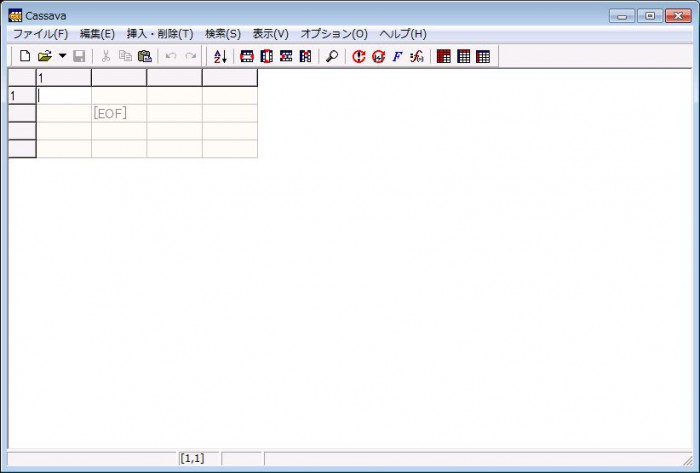先日、仕事での打ち合わせ内容を、議事録にとっておこうと思いiPhoneを使って動画録画してみた。動画だと全体の盛り上がり感や雰囲気が伝わっていいですね。
でもサッと全体に目を通したい、議事録として保存したいとなると、どうしても紙のほうが便利。
どうしたものかとググってみたら、Youtubeを使った文字起こし、テキスト化が便利そうだったので、さっそく使ってみた。
いや、ホント、超便利だったよ。
わたしがやったやり方を皆さんに紹介します。
Youtubeの自動字幕起こし機能を使う
実はYoutubeには、文字起こし機能が標準で備わっています。投稿されている動画の下の「その他」をクリックすると「文字起こし」の項目が目に入ると思います。
ためしに,孫正義氏のプレゼン動画を例にすると、動画下の「その他」から「文字起こし」をクリック。すると「自動字幕起こし」と表示され、動画内の音声データがテキストデータ化されているのがわかります。
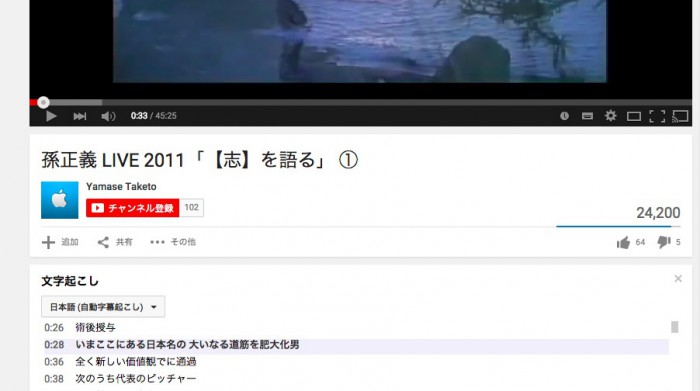
孫正義 LIVE 2011「【志】を語る」 ① | Youtube
しかし、よく見ると
0:26術後授与
0:28いまここにある日本名の 大いなる道筋を肥大化男
と訳わからん字幕になってますよね。これ動画内では
0:26坂本龍馬
0:28いまここにある日本への 大いなる道筋を開いた男
と言っているんですよw
このようにYoutubeの自動文字起こしの精度は決して高くありません。ていうか、あえて言おうカスであると!
前置きが長くなりましたが、今回Youtubeを使っての文字起こしは次のような手順になりました。
- 動画をアップする
- Youtubeを利用して自動文字起こしを行う
- 間違っている箇所を修正する
まずは動画をYoutubeにアップロードさせます。
動画アップ後、動画編集から「字幕」をクリックして動画の言語設定を行い、「新しい字幕を作成する」をクリックして文字起こしを行ないます。
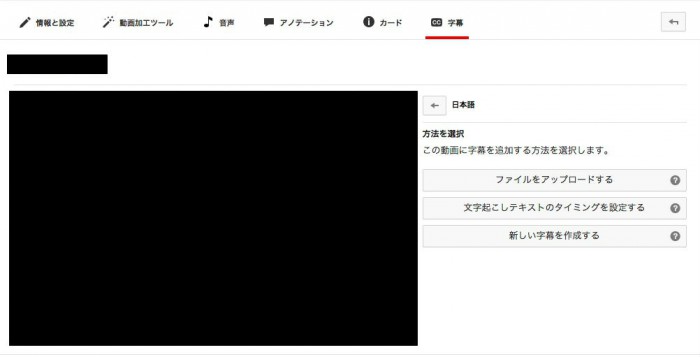
動画に音声データが含まれていると、自動音声認識機能で読み取ったテキストデータをタイムライン上に表示してくれます。動画を再生させながら、間違っている箇所を修正していきましょう。
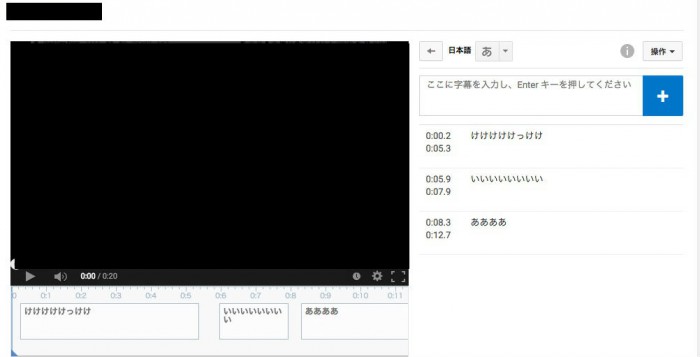
ココが便利だった
文字入力すると動画が止まる
いちいち動画の再生・停止の操作をしなくても、文字入力すると自動的に動画が停止します。
再生頭出しもラク
長く話している場合、何回か聴き直したいですよね。その際、テキストボックのセンテンス間にタイムラインがあれば、そのセンテンスの頭から再生されます。
ショートカットキーがラク
Shift + ← で動画が5秒前に戻る
SHIFT + スペース で一時停止・再生
テキストはダウンロード可能
文字起こししたデータは、タイムライン付きでダウンロード可能。そのままGoogleドライブ スプレッドシートなどに貼り付けもできます。
クスッと笑える
自動音声認識のやんちゃな文字起こしに、きっとお腹を抱えて笑うことでしょう。
Youtube 文字起こしソフトとしても優秀です
Youtubeは毎日見てたけど、「文字起こし」機能の存在は知らなかった。
あまりに長い動画だと自動音声認識が動かないみたいですが、Youtubeは文字起こしのソフトとしてかなり使い勝手いいですよ。
関連記事>> Youtubeの文字起こし「Notta」がおすすめ!AI要約が賢すぎる